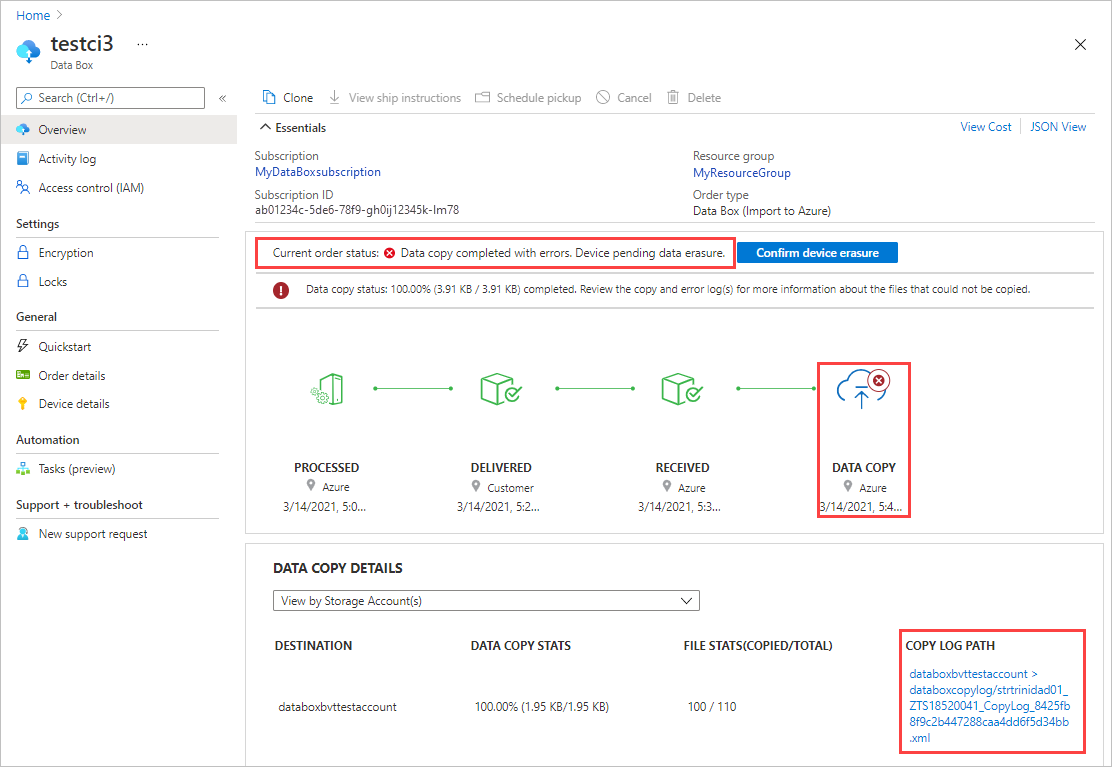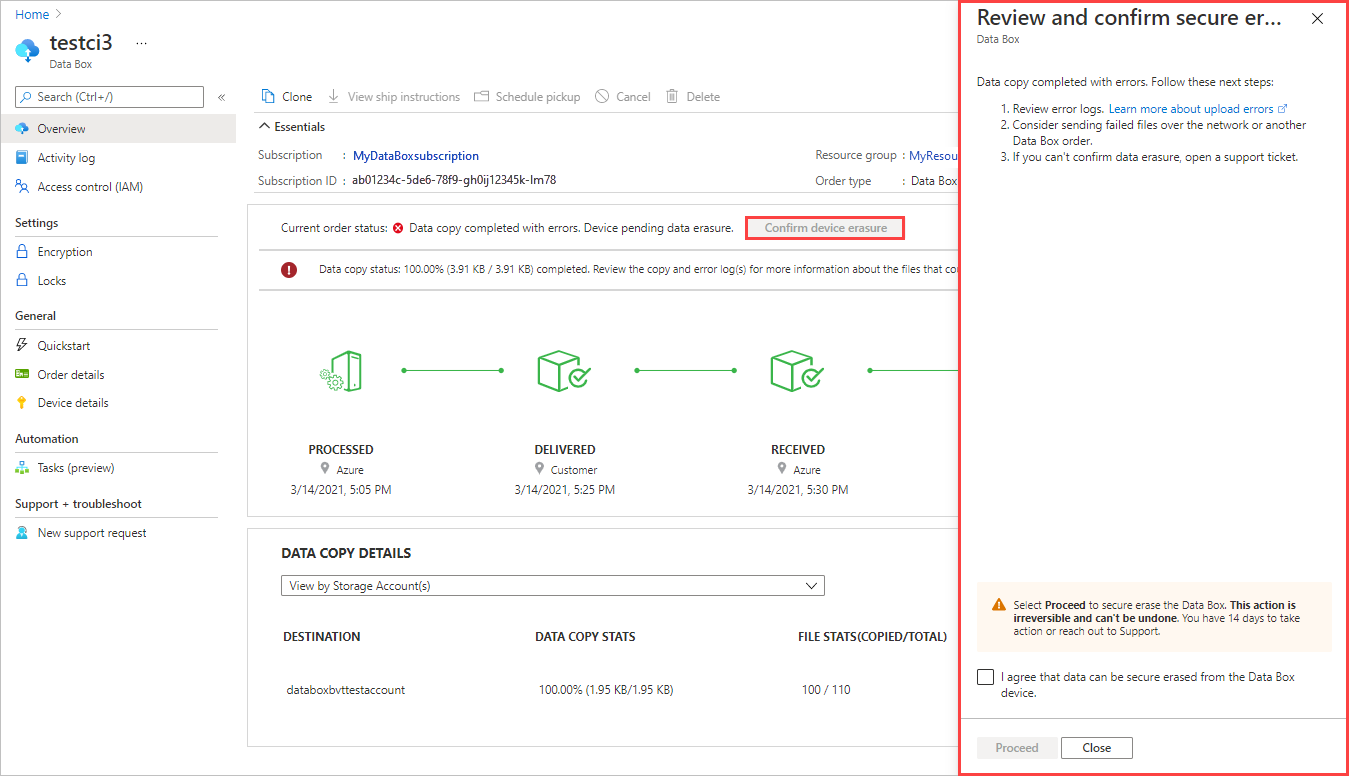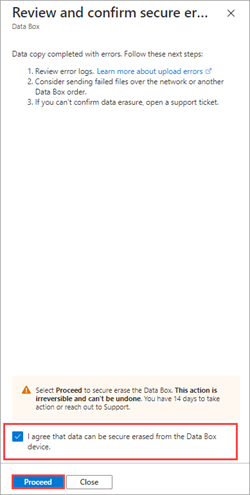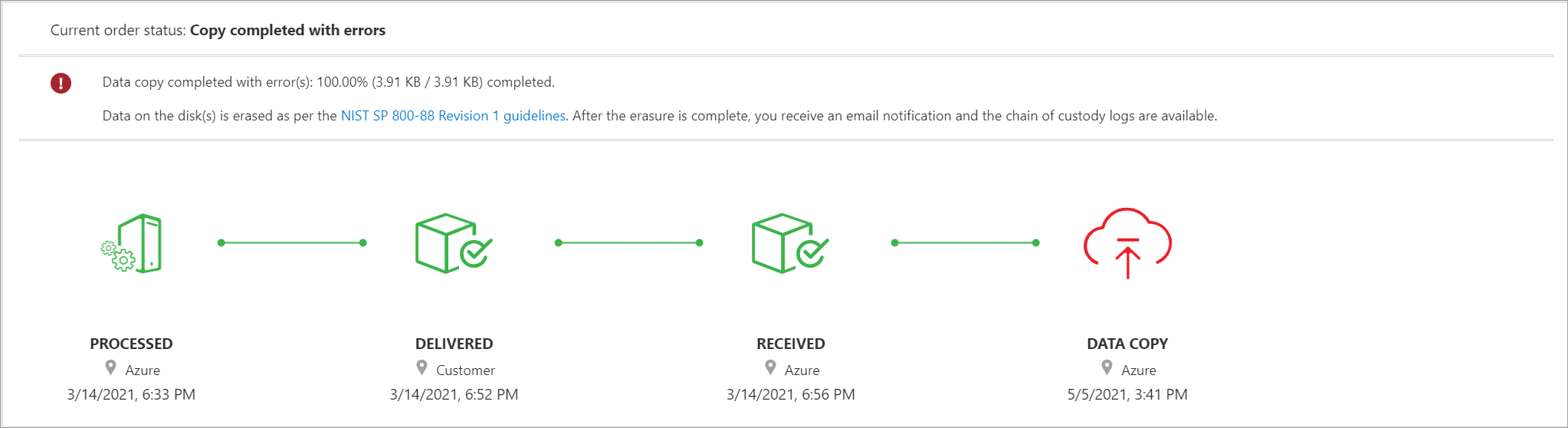Az Azure Data Box és az Azure Data Box Heavy-eszközökről történő feltöltések másolási hibáinak áttekintése
Ez a cikk az olyan hibák áttekintését és nyomon követését ismerteti, amelyek időnként megakadályozzák a fájlok Azure-felhőbe való feltöltését egy Azure Data Box- vagy Azure Data Box Heavy-eszközről.
A hibaértesítés és a beállítások attól függően változnak, hogy ki tudja-e javítani a hibát az aktuális feltöltésben:
Újrapróbálható hibák – Számos másolási hibát kijavíthat, és folytathatja a feltöltést. Az adatok feltöltése ezután sikeresen megtörtént az aktuális sorrendben.
Újrapróbálkozható hiba például az, ha a nagyméretű fájlmegosztások nincsenek engedélyezve olyan tárfiókhoz, amelyhez 5 TiB-nál több adatmegosztásra van szükség. A probléma megoldásához engedélyeznie kell ezt a beállítást, majd meg kell erősítenie az adatmásolás folytatását. Az alábbi vitafórumban ezt a hibatípust újrapróbálható hibának nevezzük.
Nem újrapróbálható hibák – Ezek olyan hibák, amelyeket nem lehet kijavítani. Ezeknél a hibáknál a feltöltés szünetel, hogy lehetőséget biztosítson a hibák áttekintésére. A rendelés azonban nem fejeződik be a nem feltöltött adatok nélkül, és az adatok biztonságosan törlődnek az eszközről. Az adatokkal kapcsolatos problémák megoldása után létre kell hoznia egy új rendelést.
Egy nem újrapróbálható hiba például az, ha egy Blob Storage-tároló írási egyszer, több olvasási (WORM) beállítással van konfigurálva. A tárolóban már tárolt blobok feltöltése sikertelen lesz. Ezt a hibatípust az alábbi vitafórum nem újrapróbálható hibának nevezik.
Megjegyzés
A cikkben szereplő információk csak az importálási rendelésekre vonatkoznak.
Hibákról szóló értesítés feltöltése
Ha egy fájlfeltöltés hiba miatt meghiúsul, értesítést fog kapni a Azure Portal. A rendelés áttekintésében szereplő állapot és beállítások alapján megállapíthatja, hogy a hiba kijavítható-e.
Újrapróbálható hibák: Ha az aktuális sorrendben tudja kijavítani a hibát, az értesítés az alábbihoz hasonlóan néz ki. Az aktuális rendelés állapota : Az adatok másolása leállt. Dönthet úgy, hogy megoldja a hibát, vagy módosítás nélkül folytatja az adatok törlését. Ha a Hiba elhárítása lehetőséget választja, a Hiba elhárítása képernyőn láthatja, hogyan háríthatja el az egyes hibákat. Részletes útmutatásért lásd: Hibák áttekintése és folytatás.

Nem újrapróbálható hibák: Ha a hiba nem javítható az aktuális sorrendben, az értesítés az alábbihoz hasonlóan néz ki. Az aktuális rendelés állapota : Az adatmásolás hibákkal fejeződött be. Eszköz függőben lévő adatainak törlése. A hibák az adatmásolási naplóban vannak felsorolva, amelyet a napló elérési útján nyithat meg. A hibák elhárításával kapcsolatos útmutatásért lásd: Feltöltési hibák összegzése.
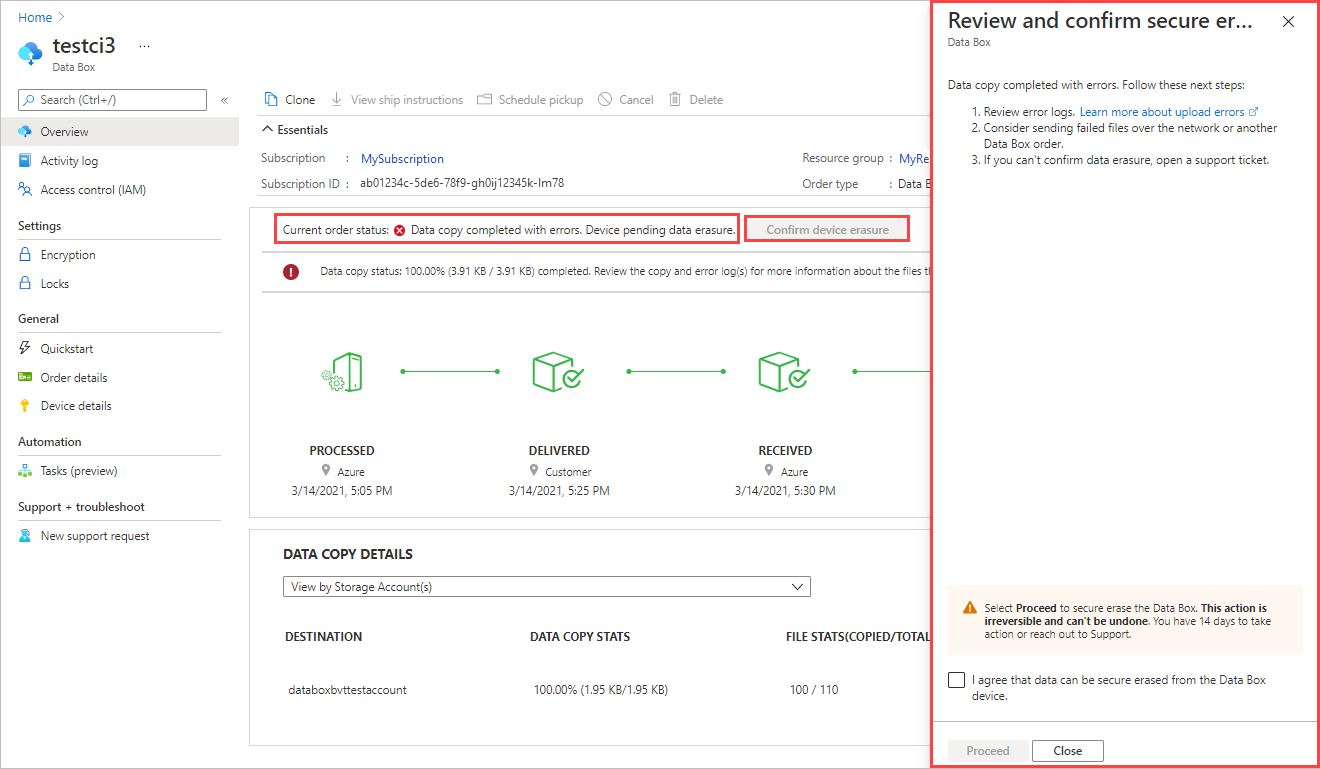
Ezeket a hibákat nem lehet kijavítani. A feltöltés hibákkal fejeződött be. Az értesítés tájékoztatja azokról a konfigurációs problémákról, amelyeket ki kell javítania, mielőtt újabb feltöltést kísérelne meg hálózati átvitel vagy új importálási rendelés használatával.
Miután áttekintette a hibákat, és meggyőződik arról, hogy készen áll a folytatásra, az adatok biztonságosan törlődnek az eszközről. Ha nem válaszol az értesítésre, a rendelés 14 nap elteltével automatikusan befejeződik. Részletes útmutatásért lásd: Hibák áttekintése és folytatás.
Hibák áttekintése és folytatás
A feltöltés folytatásának módja attól függ, hogy a hibák kijavíthatók-e, és az aktuális feltöltés folytatódik-e (lásd: Újrapróbálható hibák lap), vagy a hibák nem javíthatók az aktuális sorrendben (lásd a Nem újrapróbálható hibák lapot).
Amikor újrapróbálkozható hiba történik egy feltöltés során, értesítést kap a hiba kijavításához szükséges utasításokról. Ha nem tudja kijavítani a hibát, vagy inkább nem szeretné, a hibák kijavítása nélkül folytathatja a rendelést.
A feltöltés során újrapróbálható másolási hibák elhárításához hajtsa végre az alábbi lépéseket:
Nyissa meg a rendelést a Azure Portal.
Ha bármilyen újrapróbálható másolási hiba megakadályozta a fájlok feltöltését, az alábbi értesítés jelenik meg. Az aktuális rendelés állapota Az adatok másolása leállt.

Válassza a Hiba elhárítása lehetőséget a hibák súgójának megtekintéséhez.
A képernyő az alábbihoz hasonlóan fog kinézni. A példában a Nagyméretű fájlmegosztás engedélyezése hiba megoldható úgy, hogy a Nincs engedélyezve beállítást az egyes tárfiókok esetében bekapcsolja.
A képernyő bemutatja, hogyan állítható helyre két másik másolási hiba: egy hiányzó tárfiók és egy hiányzó hozzáférési kulcs.
Minden egyes hiba esetén egy További információ hivatkozás található, amely további információkat tartalmaz.
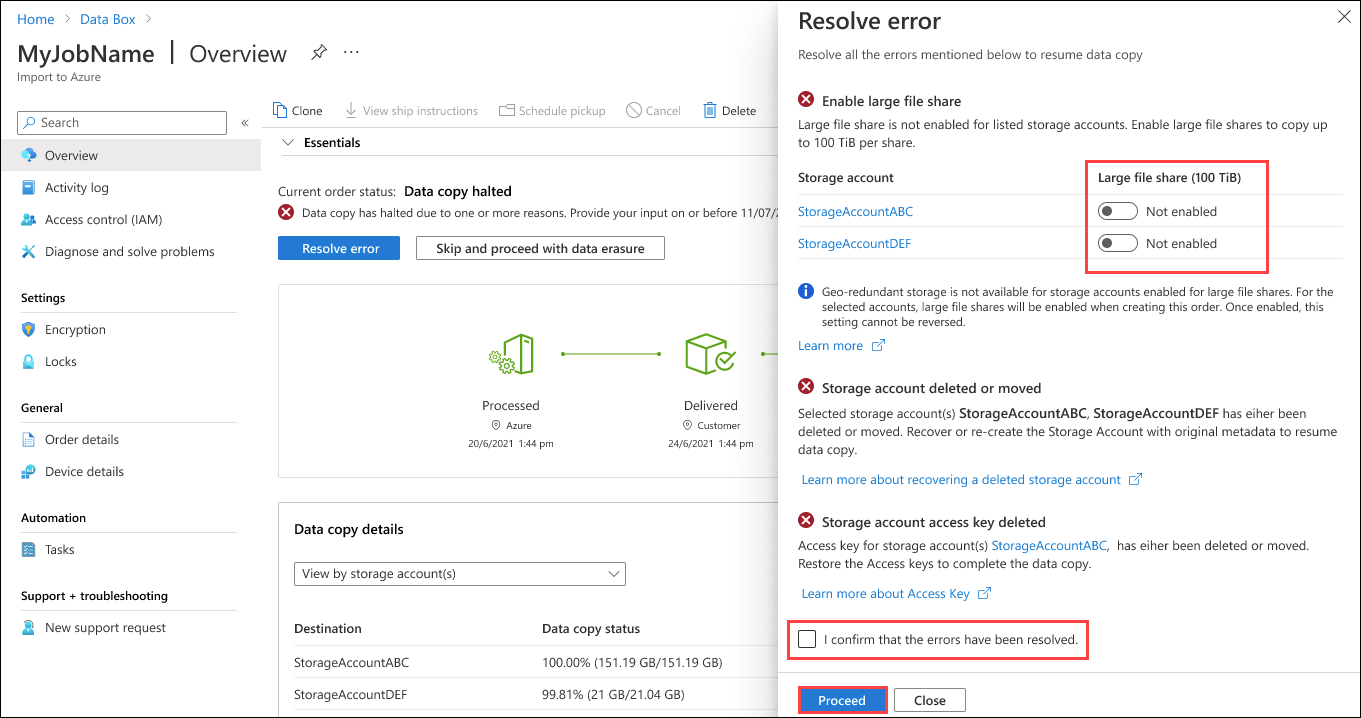
A hibák megoldása után jelölje be a jelölőnégyzetet, és erősítse meg, hogy a hibák megoldódtak. Ezután válassza a Folytatás lehetőséget.
A rendelés állapota Adatmásolási hiba megoldva értékre változik. Az adatmásolás 24 órán belül folytatódik.
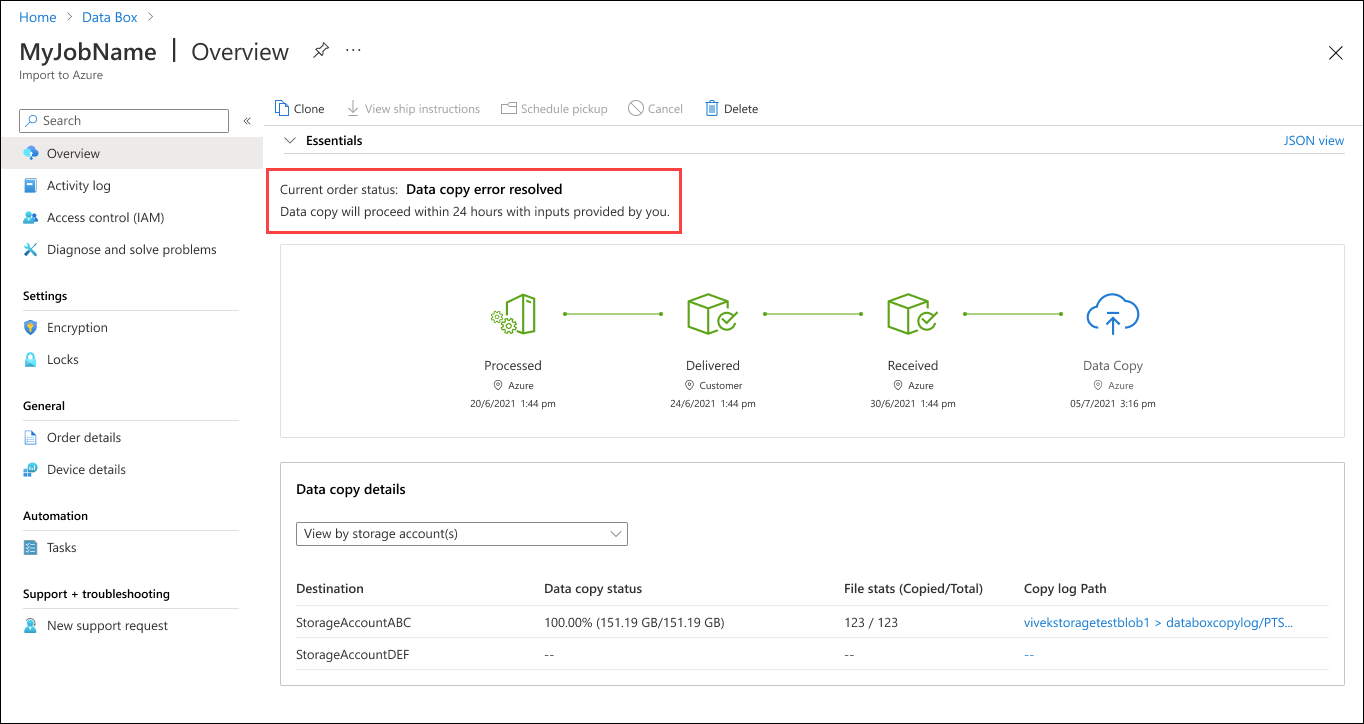
Megjegyzés
Ha nem oldja meg az újrapróbálkozható hibák mindegyikét, ez a folyamat az adatmásolás folytatása után ismétlődik. Ha az újrapróbálható hibák megoldása nélkül szeretne továbblépni, válassza a Kihagyás lehetőséget, és folytassa az adatok törlését az Áttekintés képernyőn.
Feltöltési hibák összegzése
Tekintse át az Újrapróbálkozási hibák lapon vagy a Nem újrapróbálkozható hibák lapon található összesítő táblázatokat, hogy megtudja, hogyan háríthatja el vagy követheti nyomon a feltöltés során előforduló adatmásolási hibákat.
Az alábbi hibák esetén megoldhatja a hibákat, és belefoglalhatja a fájlokat az aktuális adatfeltöltésbe.
| Hibaüzenet | Hibaleírás | Hibafeloldás |
|---|---|---|
| A nagyméretű fájlmegosztás nincs engedélyezve a fiókban | A nagyméretű fájlmegosztások nem engedélyezettek egy vagy több tárfiókon. Hárítsa el a hibát, és folytassa az adatmásolást, vagy ugorjon az adatok törlésére, és fejezze be a rendelést. | A nagyméretű fájlmegosztások nem engedélyezettek a jelzett tárfiókokon. Válassza a kiemelt lehetőséget, ha megosztásonként legfeljebb 100 TiB kvótát szeretne engedélyezni. |
| Tárfiók törölve vagy áthelyezve | Egy vagy több tárfiókot áthelyeztek vagy töröltek. Oldja meg a hibát, és folytassa az adatmásolást, vagy ugorjon az adatok törlésére, és fejezze be a rendelést. | Tárfiókok törölve vagy áthelyezve Tárfiókok: < a tárfiókok listáját> törölték, vagy áthelyezték egy másik előfizetésbe vagy erőforráscsoportba. Állítsa helyre vagy hozza létre újra a tárfiókokat az eredeti tulajdonságkészlettel, majd erősítse meg az adatmásolás folytatását. További információ a tárfiókok helyreállításáról. |
| A tárfiók helye megváltozott | Egy vagy több tárfiókot áthelyeztünk egy másik régióba. Oldja meg a hibát, és folytassa az adatmásolást, vagy ugorjon az adatok törlésére, és fejezze be a rendelést. | A tárfiókok helye megváltozott Tárfiókok: < A tárfiókok listája> egy másik régióba lett áthelyezve. Állítsa vissza a fiókot az eredeti célrégióba, majd erősítse meg az adatmásolás folytatását. További információ a tárfiókok áthelyezéséről. |
| Virtuális hálózat korlátozása a tárfiókra | Egy vagy több tárfiók egy virtuális hálózat mögött található, és korlátozott hozzáféréssel rendelkezik. Oldja meg a hibát, és folytassa az adatmásolást, vagy ugorjon az adatok törlésére, és fejezze be a rendelést. | Tárfiókok a virtuális hálózat mögött Tárfiókok: <A tárfiókok listája> egy virtuális hálózat mögött lett áthelyezve. Adja hozzá a Data Boxot a megbízható szolgáltatások listájához a hozzáférés engedélyezéséhez, majd erősítse meg az adatmásolás folytatását. További információ a megbízható belső hozzáférésről. |
| Egy másik bérlő tulajdonában lévő tárfiók | Egy vagy több tárfiókot áthelyeztek egy másik bérlőbe. Oldja meg a hibát, és folytassa az adatmásolást, vagy ugorjon az adatok törlésére, és fejezze be a rendelést. | Másik bérlőbe áthelyezett tárfiókok Tárfiókok: < A tárfiókok listája> egy másik bérlőbe lett áthelyezve. Állítsa vissza a fiókot az eredeti bérlőre, majd erősítse meg az adatmásolás folytatását. További információ a tárfiókok áthelyezéséről. |
| A Kek felhasználói identitása nem található | Az ügyfél által felügyelt kulcshoz hozzáféréssel rendelkező felhasználói identitás nem található az Active Directoryban. Oldja meg a hibát, és folytassa az adatmásolást, vagy ugorjon az adatok törlésére, és fejezze be a rendelést. | A felhasználói identitás nem található Ügyfél által felügyelt kulcsot alkalmazott, de a kulcshoz hozzáféréssel rendelkező felhasználó által hozzárendelt identitás nem található az Active Directoryban. Ez a hiba akkor fordulhat elő, ha egy felhasználói identitást törölnek az Azure-ból. Próbáljon meg egy másik felhasználó által hozzárendelt identitást hozzáadni a kulcstartóhoz az ügyfél által felügyelt kulcshoz való hozzáférés engedélyezéséhez. További információ: A kulcs engedélyezése. Ellenőrizze, hogy folytatja-e az adatmásolást a hiba megoldása után. |
| Bérlők közötti identitáshoz való hozzáférés nem engedélyezett | A felügyelt identitás nem tudott hozzáférni az ügyfél által felügyelt kulcshoz. Oldja meg a hibát, és folytassa az adatmásolást, vagy ugorjon az adatok törlésére, és fejezze be a rendelést. | Bérlők közötti identitáshoz való hozzáférés nem engedélyezett A felügyelt identitás nem tudott hozzáférni az ügyfél által felügyelt kulcshoz. Ez a hiba akkor fordulhat elő, ha egy előfizetést egy másik bérlőbe helyeznek át. A hiba elhárításához helyezze át manuálisan az identitást az új bérlőbe. Próbáljon meg egy másik felhasználó által hozzárendelt identitást hozzáadni a kulcstartóhoz az ügyfél által felügyelt kulcshoz való hozzáférés engedélyezéséhez. További információ: A kulcs engedélyezése. Ellenőrizze, hogy folytatja-e az adatmásolást a hiba megoldása után. |
| A kulcs részletei nem találhatók | Nem sikerült lekérni a jelszót, mert az ügyfél által felügyelt kulcs nem található. Oldja meg a hibát, és folytassa az adatmásolást, vagy ugorjon az adatok törlésére, és fejezze be a rendelést. | A kulcs részletei nem találhatók Ha törölte a kulcstartót, nem tudja helyreállítani az ügyfél által kezelt kulcsot. Ha a kulcstartót egy másik bérlőre migrálta, olvassa el a Kulcstartó bérlőazonosítójának módosítása az előfizetés áthelyezése után című témakört. Ha törölte a kulcstartót, és még a végleges törlés elleni védelem időtartama alatt van, kövesse a Kulcstartó helyreállítása című témakör lépéseit. Ha a kulcstartót egy másik bérlőre migrálták, a tároló helyreállításához kövesse az alábbi lépések egyikét:
|
| A kulcstartó részletei nem találhatók | Nem sikerült lekérni a jelszót, mert az ügyfél által felügyelt kulcshoz társított kulcstartó nem található. Oldja meg a hibát, és folytassa az adatmásolást, vagy ugorjon az adatok törlésére, és fejezze be a rendelést. | A kulcstartó részletei nem találhatók Ha a kulcstartót egy másik bérlőre migrálta, olvassa el a Kulcstartó bérlőazonosítójának módosítása az előfizetés áthelyezése után című témakört. Ha törölte a kulcstartót, és az a végleges törlés elleni védelem időtartama alatt van, használja a Kulcstartó helyreállítása című témakör lépéseit. Ha a kulcstartót egy másik bérlőre migrálták, a tároló helyreállításához kövesse az alábbi lépések egyikét:
|
| A Key Vault hibás kérési kivétele | Ügyfél által felügyelt kulcsot alkalmazott, de vagy a kulcshozzáférést nem adták meg, vagy visszavonták, vagy a kulcstartó tűzfal mögött volt. Oldja meg a hibát, és folytassa az adatmásolást, vagy ugorjon az adatok törlésére, és fejezze be a rendelést. | A Key Vault hibás kérési kivétele Adja hozzá a kulcstartóhoz kiválasztott identitást az ügyfél által felügyelt kulcshoz való hozzáférés engedélyezéséhez. Ha a kulcstartó tűzfal mögött található, váltson egy rendszer által hozzárendelt identitásra, majd adjon hozzá egy ügyfél által felügyelt kulcsot. További információ: A kulcs engedélyezése. Ellenőrizze, hogy folytatja-e az adatmásolást a hiba megoldása után. Azure Key Vault tűzfalak és virtuális hálózatok konfigurálása |
| A titkosítási kulcs lejárt | Nem sikerült lekérni a jelszót, mert az ügyfél által felügyelt kulcs lejárt. Oldja meg a hibát, és folytassa az adatmásolást, vagy ugorjon az adatok törlésére, és fejezze be a rendelést. | A titkosítási kulcs lejárt Engedélyezze a kulcsverziót, majd erősítse meg az adatmásolás folytatását. |
| A titkosítási kulcs le van tiltva | Nem sikerült lekérni a jelszót, mert az ügyfél által felügyelt kulcs le van tiltva. Oldja meg a hibát, és folytassa az adatmásolást, vagy ugorjon az adatok törlésére, és fejezze be a rendelést. | A titkosítási kulcs le van tiltva Engedélyezze a kulcsverziót, majd erősítse meg az adatmásolás folytatását. |
| A felhasználó által hozzárendelt identitás érvénytelen | Nem sikerült beolvasni a jelszót, mert a felhasználó által hozzárendelt identitás érvénytelen volt. Oldja meg a hibát, és folytassa az adatmásolást, vagy ugorjon az adatok törlésére, és fejezze be a rendelést. | A felhasználó által hozzárendelt identitás érvénytelen Ügyfél által felügyelt kulcsot alkalmazott, de a kulcshoz hozzáféréssel rendelkező felhasználó által hozzárendelt identitás érvénytelen. Próbáljon meg egy másik felhasználó által hozzárendelt identitást hozzáadni a kulcstartóhoz az ügyfél által felügyelt kulcshoz való hozzáférés engedélyezéséhez. További információ: A kulcs engedélyezése. Ellenőrizze, hogy folytatja-e az adatmásolást a hiba megoldása után. |
| A felhasználó által hozzárendelt identitás nem található | A kulcstartó hozzáférési szabályzatában nem sikerült lekérni passkeyaz identitáshoz tartozó , WrapKeyés UnwrapKey engedélyeket. Ezeknek az engedélyeknek az ügyfél által felügyelt kulcs teljes élettartama alatt meg kell maradniuk. XXX Oldja meg a hibát, és folytassa az adatmásolást, vagy ugorjon az adatok törlésére, és fejezze be a rendelést. |
A felhasználó által hozzárendelt identitás nem található Ügyfél által felügyelt kulcsot alkalmazott, de a kulcshoz hozzáféréssel rendelkező felhasználó által hozzárendelt identitás nem található. A hiba elhárításához ellenőrizze, hogy:
|
| Ismeretlen felhasználói hiba | Hiba miatt leállította az adatmásolást. A hiba elhárításának részleteiért forduljon az ügyfélszolgálathoz. Másik lehetőségként átugorhatja az adatok törlését, és áttekintheti a nem másolt fájlok listájának sorrendjének másolási és hibanaplóit. | Hiba az adatmásolás során Az adatmásolás hiba miatt leáll. A hiba elhárításának részleteiért forduljon az ügyfélszolgálathoz. A hiba megoldása után ellenőrizze, hogy folytatja-e az adatmásolást. |
További információ az adatmásolási napló tartalmáról: Az Azure Data Box és az Azure Data Box Heavy importálási rendelésének nyomon követése és eseménynaplózása.
Más REST API-hibák is előfordulhatnak az adatfeltöltések során. További információ: Common REST API hibakódok.